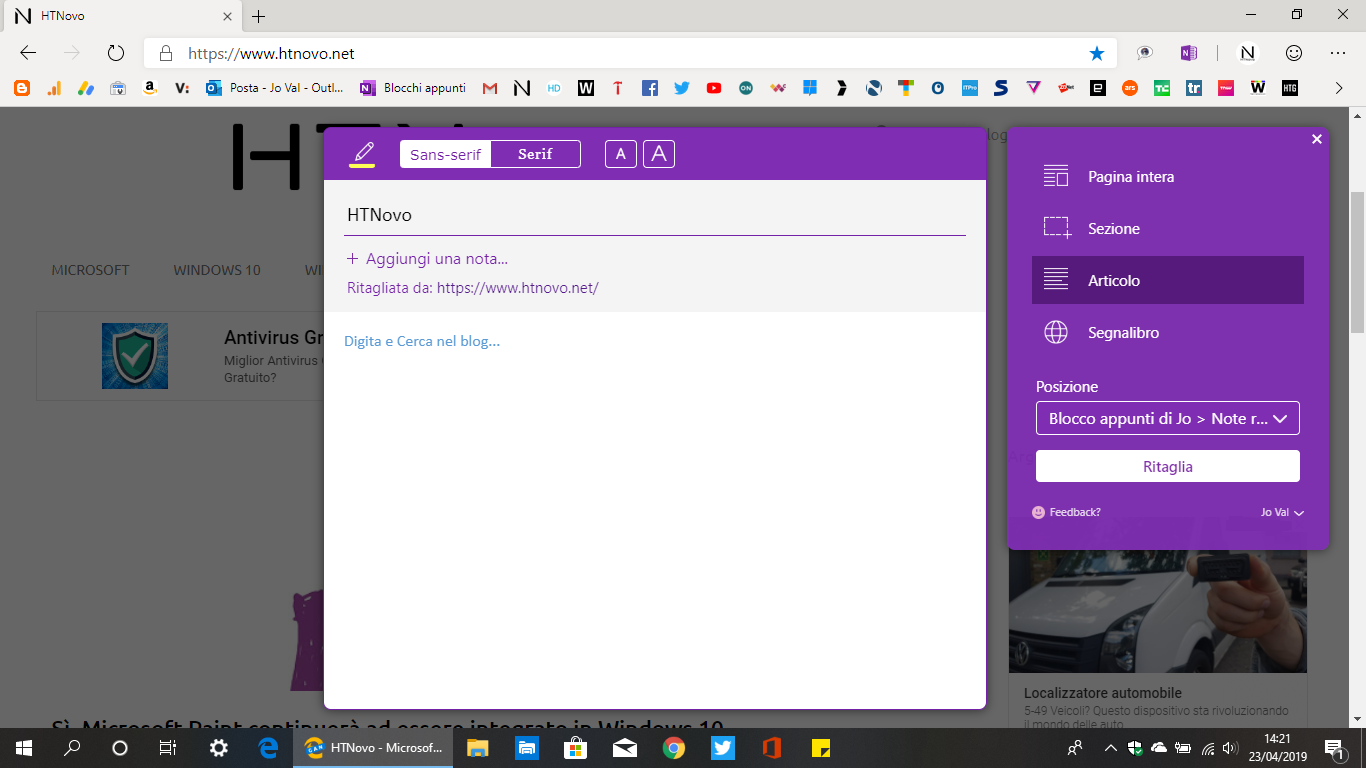Procedura per abilitare la possibilità di aggiungere note e salvare pagine o porzioni di pagine Web nel nuovo browser Microsoft.
Il nuovo corso di Microsoft Edge è appena all'inizio, con il rilascio delle prime versioni Insider del nuovo software spinto da Chromium nei canali di distribuzione Dev e Canary, con alcune caratteristiche distintive degli sviluppatori Microsoft già presenti, altre in arrivo nel prossimo futuro o attivabili con procedure più o meno nascoste o alternative alle comuni impostazioni integrate.Abbiamo già visto come sia possibile ottenere la cronologia di Edge Chromium nella Timeline di Windows 10 o in Microsoft Launcher di Android, grazie ad un'estensione del Chrome Web Store, resa disponibile dalla stessa Microsoft.
E proprio un'altra estensione Microsoft pubblicata nel Chrome Web Store ed installabile, come tutti gli altri plugin per il browser Google, anche nel nuovo Edge, è possibile ottenere nel nuovo software un'altra delle caratteristiche esclusive del 'vecchio' browser di Windows 10.
Stiamo parlando della possibilità di aggiungere e salvare note sul Web.
L'estensione in questione è stata messa a punto dal team di OneNote e consente, una volta installata in Edge, accedendo con il proprio account Microsoft, di catturare screenshot in diversi formati (pagina intera, porzioni ecc.) di pagine Web, cambiare carattere e di aggiungervi note, prima di salvarli direttamente nel proprio OneNote.
OneNote Web Clipper
Ora puoi salvare qualsiasi elemento del Web in OneNote, ritagliarlo, organizzarlo e modificarlo, e quindi accedervi da qualunque…OneNote Web Clipper ti permette di ritagliare rapidamente un'intera pagina Web, o solo una parte, in OneNote e di salvarla per usarla quando hai tempo. Puoi ritagliare immagini, PDF, video o un segnalibro visivo di una pagina. Ma soprattutto, puoi accedere a questi elementi da qualsiasi computer, tablet o telefono, anche offline.
RITAGLIA A MODO TUO
- ELIMINA IL SUPERFLUO! Puoi ritagliare articoli, ricette o prodotti senza la pubblicità, gli elementi di navigazione e tutto ciò che non serve.
- Evidenzia il testo, cambia tipo di carattere o aggiungi una nota prima di ritagliare.
- Puoi ritagliare l'intera pagina o solo le parti che ti interessano. A te la scelta.
COSA RITAGLIARE
- Un'intera pagina Web o solo una parte
- File PDF, online o nel computer
- Immagini su una pagina Web
- Video di YouTube o Vimeo
- Un segnalibro visivo della pagina
IDEALE PER
- Viaggi
- Lavoro
- Acquisti
- Ricette
- Ricerche
- Notizie
- Ispirazione
SEMPRE CON TE
- Tutto ciò che ritagli in OneNote sarà disponibile su tutti i tuoi dispositivi, anche offline.
- Usa gli efficaci strumenti di ricerca di OneNote per trovare le informazioni che ti servono su qualsiasi dispositivo.
- Condividi le informazioni con chi vuoi.
Potete installare l'estensione per aggiungere note sul Web in Microsoft Edge Chromium-based da questo indirizzo del Chrome Web Store, cliccando sul tasto Aggiungi e confermando nel pop-up successivo, ed accedervi con il vostro account Microsoft per iniziare ad utilizzarla, cliccando sull'icona che si posizionerà automaticamente di fianco alla barra degli indirizzi.